pokud se podíváte na nedávnou optimalizaci Facebook v nastavení, uvidíte, že je to zcela přepnuto na novou verzi a možnost, kterou Facebook dal svým uživatelům vrátit se zpět, již není.
to jasně znamená, že nová verze je zcela připravena k použití a všechny klasické funkce jsou přidány do nového rozvržení Facebook. Přesto však nemusí být užitečné pochopit základní nastavení.
ale pokud chcete přistupovat ke starším rozvržením Facebook nebo se chcete vrátit zpět ke starému klasickému rozvržení, existuje několik způsobů,jak to udělat.
Chcete-li přepnout zpět na klasické rozložení Facebook, nejprve musíte vytvořit skupinu na Facebook a pak uvidíte možnost „Přepnout nyní“ a jakmile na to klepnete, celý Facebook se vrátí zpět na klasický. Také je zde rozšíření s názvem „staré rozvržení pro Facebook“, které můžete použít k vrácení uživatelského rozhraní Facebook do staré klasické verze.
tento článek vysvětlí různé důvody, proč se nezobrazuje přepínač na klasické tlačítko Facebook, a také si přečtěte tyto způsoby, které vám mohou pomoci vrátit se ke klasickému Facebook a používat toto starší rozhraní.
můžete přepnout zpět do klasického režimu na Facebook?
Facebook vyvinul nedávné uživatelské rozhraní pro své uživatele, které postrádají některé funkce nebo pro několik uživatelů není snadné pochopit.Proto Facebook Facebook ponechal přechod na klasickou možnost, ale nyní je tato možnost od roku 2021 pryč a nyní musíte použít nové rozhraní Facebook, ale pokud stále potřebujete klasickou verzi, můžete použít rozšíření „staré rozvržení pro Facebook“ pro použití starší verze Facebooku.
existuje další trik, který však funguje pouze v případě, že jste měli skupinovou správu as tím uvidíte možnost „Přepnout nyní“ a kliknutím na ni uvidíte klasický Facebook na vašem PC.
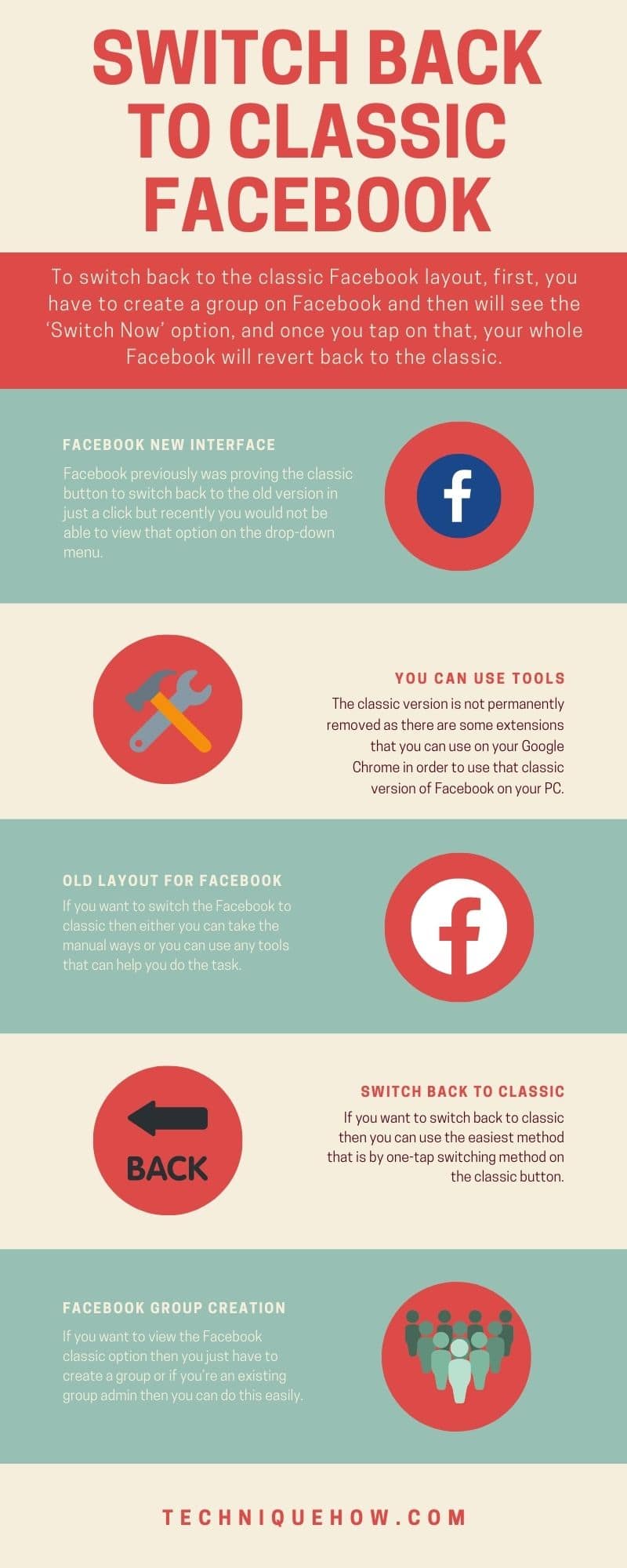
pokud takovou skupinu na Facebook nemáte, vytvořte ji a uvidíte možnost vrátit se zpět ke klasickému rozvržení Facebook.
proč se přechod na klasický Facebook nezobrazí?
může existovat několik důvodů, proč Facebook již v nastavení nezobrazuje možnost „Přepnout na klasický Facebook“,
Facebook chce, abyste použili nové rozhraní:
Facebook dříve prokázal klasické tlačítko pro přepnutí zpět na starou verzi pouhým kliknutím, ale nedávno byste tuto možnost v rozbalovací nabídce nemohli Zobrazit, protože nyní Facebook dělá nové rozhraní povinné pro všechny uživatele, protože si myslí, že novější verze je nyní známá pro všechny a má dobrou uživatelskou zkušenost.
můžete použít nástroje:
klasická verze není trvale odstraněna, protože existují některá rozšíření, která můžete použít v prohlížeči Google Chrome, abyste mohli používat tuto klasickou verzi Facebook na vašem PC.
můžete vidět klasickou možnost, pokud máte nějakou skupinu Facebook, jak je již zmíněno, a tam můžete tuto funkci použít.
Jak přepnout zpět na staré rozložení Facebook?
existuje několik způsobů, které můžete použít k přepnutí zpět na starší rozvržení Facebook nebo klasické rozvržení.
podívejme se na ty níže,
staré rozvržení pro rozšíření Facebook
pokud chcete přepnout Facebook na klasický, můžete buď použít ruční způsoby, nebo můžete použít jakékoli nástroje, které vám mohou pomoci při plnění úkolu.
existuje rozšíření, které můžete použít k přepnutí zpět na klasické rozvržení Facebook, a to lze provést v několika jednoduchých krocích.
Chcete-li přepnout zpět na klasické rozvržení na Facebook,
- Nejprve nainstalujte do počítače chrome rozšíření „staré rozvržení pro Facebook“.
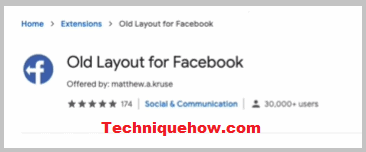
- nyní se ujistěte, že jste přihlášeni na Facebook pro PC.
- stačí klepnout na rozšíření z horní lišty chrome a přepne váš Facebook na klasické rozvržení.
to je vše.
přepněte zpět na klasický Facebook
pokud chcete přepnout zpět na klasický, můžete použít nejjednodušší metodu, která je metodou přepínání jedním klepnutím na tlačítko classic. Ačkoli to byl nejjednodušší způsob, jak přepnout na staré klasické rozvržení pouhým kliknutím. V poslední době však tato možnost již neexistuje, a proto můžete použít další zmíněné způsoby, jak přepnout zpět na klasický Facebook.
Chcete-li přepnout zpět na klasický Facebook,
- nejprve otevřete svůj Facebook a podívejte se na horní lištu prohlížeče chrome a klikněte na rozbalovací nabídku.
- klikněte na „Přepnout na klasický Facebook“ & tím se vrátíte ke starší verzi.
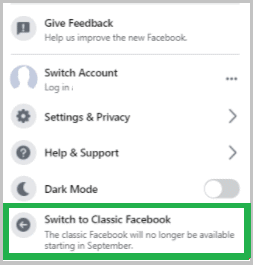
- jakmile klepnete na tlačítko, bude k dispozici starší verze Facebook.
ale prozatím musíte vzít další alternativy, abyste získali zpět klasický Facebook.
Facebook skupina vytvoření trik
Chcete-li zobrazit Facebook classic možnost pak stačí vytvořit skupinu, nebo pokud jste existující skupina admin pak můžete to udělat snadno, uvidíte možnost, jak to udělat pouze v případě, že jste skupina admin.
- Nejprve přejděte do skupiny nebo pokud ji nemáte, vytvořte ji.
- jakmile je skupina připravena, stačí otevřít stránku skupiny v prohlížeči.
- uvidíte možnost pod názvem skupiny a odkazem na tlačítko „Přepnout nyní“.

- jakmile klepnete na možnost, váš Facebook se vrátí na klasickou možnost.
tento úkol je možný pouze pro administrátory skupiny a pokud je stránka skupiny převedena do klasického režimu, celé uživatelské rozhraní Facebook bude vráceno do klasické verze.
toto zůstane v klasickém režimu po dobu 48 hodin poté se vrátí k normální nové verzi a pokud se chcete znovu vrátit k klasické verzi, opakujte tyto kroky. Ačkoli tato funkce je nyní pryč.
zeptejte se Facebook z Nápovědy
Toto je další alternativa, kterou můžete použít k návratu ke klasickému Facebook pomocí Facebook Help Sekce. V této metodě můžete jednoduše požádat tým Facebook o tlačítko „Přepnout na Facebook Classic“, které chybí v nastavení Facebook, a dát snímek obrazovky a tým vám může během několika hodin poskytnout řešení nebo vám dát vědět, co dělat dál.
Chcete-li dát týmu Facebook vědět o klasickém tlačítku,
- nejprve stačí přejít na časovou osu Facebook v aplikaci nebo počítači.
- potom klepněte na rozevírací ikonu a poté na možnost „Nápověda & podpora“.
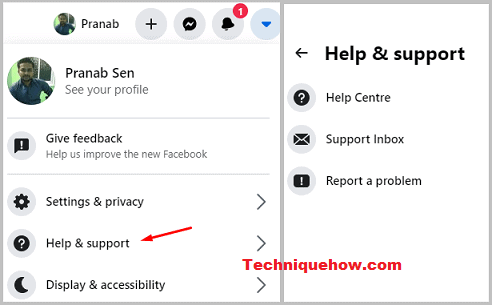
- Nyní uvidíte možnost „Nahlásit problém“ v seznamu, stačí na to klepnout.
- stačí jít s možností „něco je rozbité“ a popsat problém týkající se klasického tlačítka.
- přidejte snímek obrazovky a odešlete formulář.
brzy Vás tým Facebook kontaktuje a dá vám vědět o řešení problému a co dělat dál, abyste získali klasické rozvržení Facebook.
Spodní Řádky:
článek ukazuje metody, jak vidět starší Facebook nebo přepnout zpět na starý klasický Facebook a můžete použít kteroukoli z metod, které by pro vás mohly fungovat.
Také Číst:Facebook facebook facebook facebook facebook facebook twitter facebook facebook facebook facebook facebook facebook facebook facebook facebook facebook facebook facebook facebook facebook facebook facebook facebook facebook facebook facebook facebook twitter facebook facebook facebook facebook facebook facebook facebook facebook instagram facebook facebook facebook facebook facebook facebook facebook facebook facebook facebook facebook facebook facebook facebook facebook facebook facebook facebook facebook facebook facebook facebook facebook facebook facebook facebook facebook youtube facebook facebook facebook facebook facebook facebook facebook facebook facebook facebook facebook facebook facebook facebook facebook facebook facebook facebook facebook facebook youtube facebook facebook facebook facebook facebook facebook facebook facebook youtube facebook facebook facebook facebook facebook facebook facebook facebook facebook facebook facebook facebook facebook facebook facebook facebook facebook facebook facebook facebook facebook facebook facebook facebook facebook facebook facebook youtube facebook facebook facebook facebook facebook facebook facebook facebook facebook facebook facebook facebook facebook facebook facebook facebook facebook facebook facebook facebook youtube facebook facebook facebook facebook facebook facebook facebook facebook youtube facebook facebook facebook facebook facebook facebook facebook facebook facebook facebook facebook facebook facebook facebook facebook facebook facebook facebook facebook facebook facebook facebook facebook facebook facebook facebook facebook youtube facebook facebook facebook facebook facebook facebook facebook facebook facebook facebook facebook facebook facebook facebook facebook facebook facebook facebook facebook facebook